این پست به دانشآموزان و کاربران جدید مراحل تغییر مک آدرس (جعل آدرس مک) در ویندوز 11 را نشان میدهد. آدرس MAC یک شناسه فیزیکی منحصر به فرد برای دستگاههای شبکه متصل به شبکه است. این آدرس به هر دستگاه متصل به شبکه مانند رایانه، تلویزیون، دستگاه های تلفن همراه و غیره اختصاص داده می شود.
به طور پیش فرض، رایانه شما دارای یک آدرس MAC است که توسط سازنده اختصاص داده شده است و پس از تنظیم، هیچ راهی برای تغییر واقعی آدرس مک وجود ندارد. برخلاف آدرس IP، آدرس MAC تغییر نمی کند. با این حال، می توانید یک آدرس مک جدید را در ویندوز جعل کنید و آن را به عنوان یک آدرس جدید در رایانه خود پخش کنید و شروع به دریافت بسته ها با آن کنید.
در زیر به شما نشان خواهیم داد که چگونه آدرس MAC خود را در ویندوز 11 تغییر دهید، نه آدرس فیزیکی آداپتور شبکه رایانه خود را. این همیشه به عنوان سرقت ادبی شناخته می شود.
تغییر مک آدرس کامپیوتر شما دلایل خوبی دارد. به خصوص در یک محیط شبکه ایمن، زمانی که آدرس MAC رایانه شما به عنوان یک تهدید شناخته می شود، ممکن است رایانه شما از دسترسی به هر منبع شبکه محروم شود. در این صورت می توانید مک آدرس ویندوز را به آدرس جدید تغییر دهید و دوباره به شبکه دسترسی پیدا کنید.
قبل از شروع نصب ویندوز 11، این مقاله را دنبال کنید توضیح نصب ویندوز 11 از درایو فلش USB
نحوه تغییر مک آدرس در ویندوز 11
همانطور که در بالا ذکر شد، می توانید مک آدرس کامپیوتر خود را در ویندوز 11 تغییر دهید یا جعل کنید تا مشکلات را برطرف کنید. با این حال، این همیشه یک روش توصیه شده برای انجام کارها نیست.
برای این کار مراحل زیر را دنبال کنید.
ویندوز 11 یک مکان مرکزی برای اکثر تنظیمات خود دارد. از تنظیمات سیستم گرفته تا ایجاد کاربران جدید و به روز رسانی ویندوز، همه چیز را می توان از طریق آن انجام داد تنظیمات سیستم بخش.
برای دسترسی به تنظیمات سیستم می توانید از دکمه استفاده کنید ویندوز + آی میانبر یا کلیک کنید آغاز ==> تنظیمات همانطور که در تصویر زیر نشان داده شده است:

از طرف دیگر ، می توانید استفاده کنید جعبه جستجو در نوار وظیفه و جستجو برای تنظیمات . سپس برای باز کردن آن را انتخاب کنید.
پنجره تنظیمات ویندوز باید شبیه به تصویر زیر باشد. در تنظیمات ویندوز، کلیک کنید سیستمو انتخاب کنید درباره ما در قسمت سمت راست صفحه نمایش شما که در تصویر زیر نشان داده شده است.
در قسمت About Settings را انتخاب کنید مدیریت دستگاه همانطور که در زیر نشان داده شده است.
به مدیریت دستگاه، می توانید روی فلش کلیک کنید تا بزرگ شود آداپتور شبکهبرای بزرگ کردن و مشاهده دستگاه ها، آن را دسته بندی کنید یا روی آن دوبار کلیک کنید.
در دسته Network Adapter، آداپتور شبکه ای را که می خواهید آدرس MAC آن را تغییر دهید انتخاب کنید، روی آن کلیک راست کرده و انتخاب کنید. پروژه های ماهمانطور که در زیر نشان داده شده است.
در قسمت خصوصیات، فایل را انتخاب کنید تب پیشرفته. در زیر کادر ویژگی، به پایین اسکرول کرده و انتخاب کنید آدرس محلی، سپس چک باکس را انتخاب کنید ارزش . در آنجا آدرس MAC 12 رقمی جدیدی را که می خواهید به آن تغییر دهید تایپ کنید.
می توانید از اعداد 1 تا 10 یا حرف A تا F (الفبایی) استفاده کنید.
تغییرات را ذخیره کنید و کارتان تمام شد.
برای مشاهده مک آدرس جدید، یک خط فرمان باز کنید و دستورات زیر را اجرا کنید.
ipconfig / همه
خودشه! رایانه شما اکنون یک آدرس MAC جدید دارد.
نتیجه:
این پست به شما نشان داد که چگونه مک آدرس رایانه شخصی خود را تغییر دهید ویندوز 11. اگر خطایی در بالا پیدا کردید یا چیزی برای اضافه کردن دارید، لطفاً از فرم نظر زیر استفاده کنید.
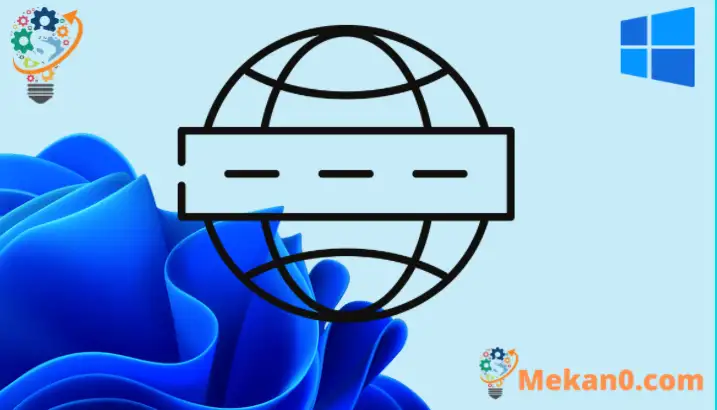
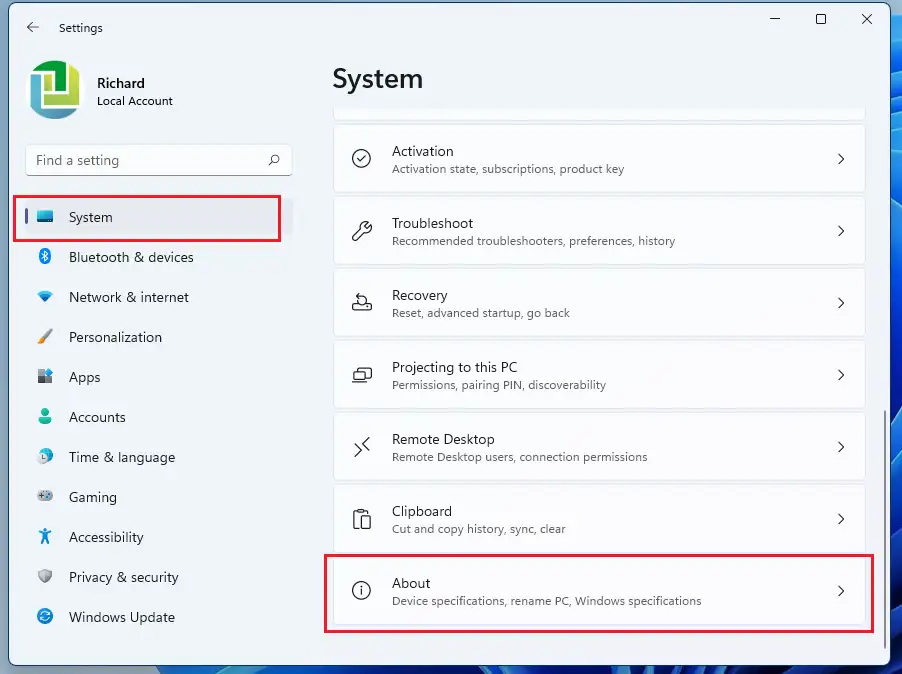
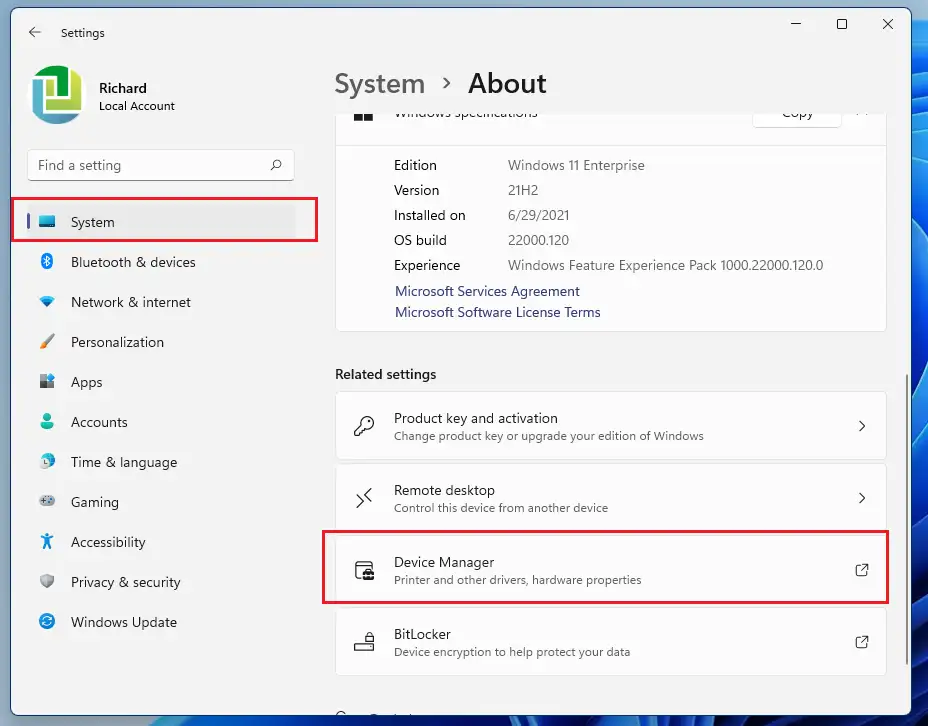
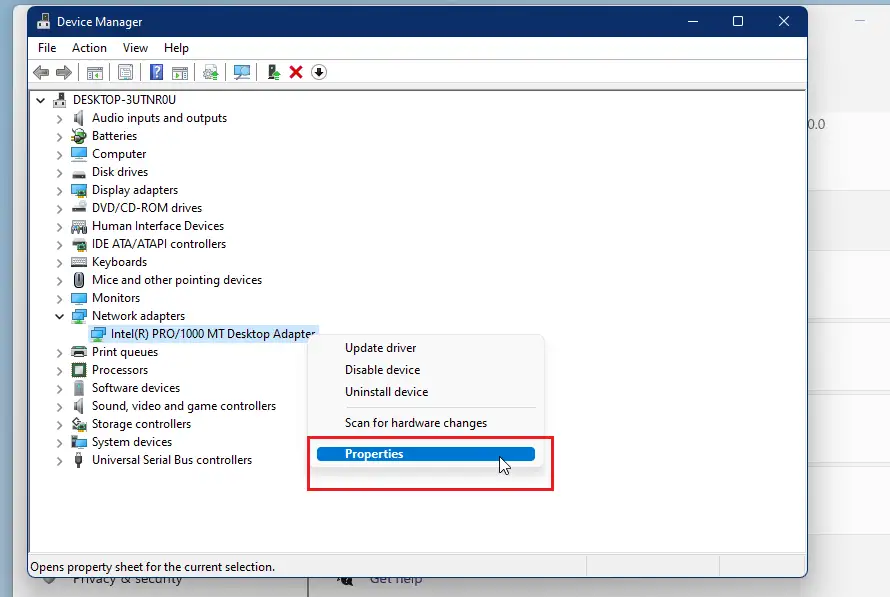
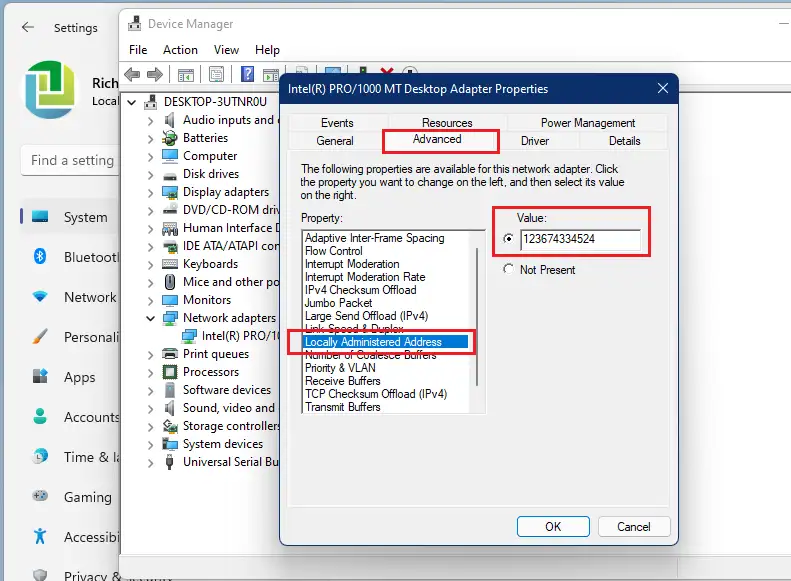
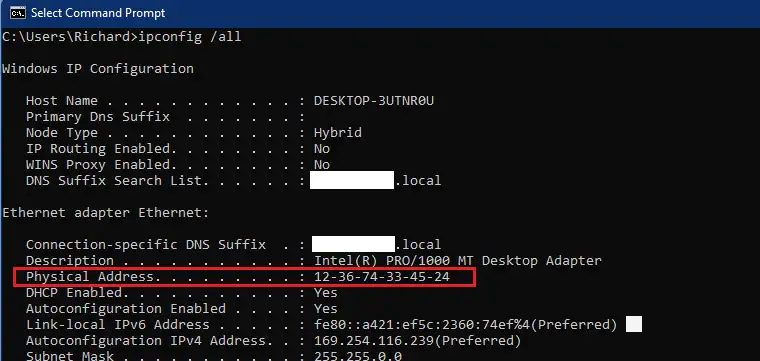









روی ویندوز 11 کار نامی کان
آدرس محل سکونت مدیریت n'apparait pas dans la list des propriétés